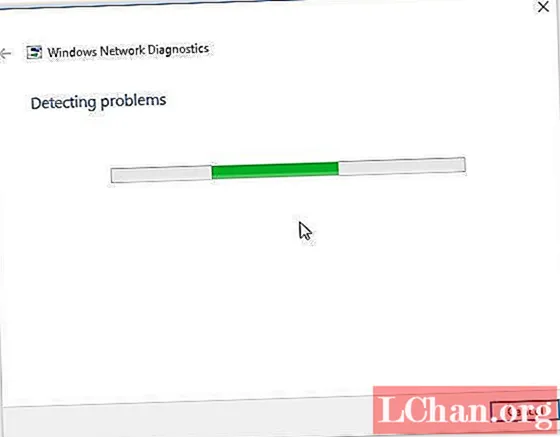مواد
- میرا وائی فائی ونڈوز 10 میں کیوں کام نہیں کررہا ہے؟
- کیا کرنا ہے اگر ونڈوز 10 وائی فائی کام نہیں کررہی ہے
- طریقہ 1: وائی فائی کو دوبارہ شروع کریں اور ونڈوز کو دوبارہ بوٹ کریں
- طریقہ 2: WLAN آٹو کنفگ سروس کو فعال کریں
- طریقہ 3: اپنے وائرلیس نیٹ ورک ڈرائیور کو اپ ڈیٹ کریں
- طریقہ 4: سی ایم ڈی میں نیٹ ورک کنکشن کی ترتیبات کو دوبارہ ترتیب دیں
- طریقہ 5: چلائیں نیٹ ورک ٹربلشوٹر
- خلاصہ
آپ کو یہ مضمون پڑھنا ضروری ہے کیونکہ آپ کو اس کا سامنا کرنا پڑا ونڈوز 10 وائی فائی کام نہیں کررہی ہے مسئلہ. بنیادی طور پر ، یہ صارف کو کسی بھی نیٹ ورک سے رابطہ قائم کرنے کے قابل نہیں بناتا ہے۔ یہ سچ ہے کہ یہ معاملہ کافی مایوس کن ہوسکتا ہے کیوں کہ انٹرنیٹ کنیکشن کی مدد سے آپ جو بھی کام انجام دے رہے ہیں اسے روکتا ہے۔ بہت سے ونڈوز 10 صارفین نے اطلاع دی ہے کہ وائی فائی اپنے لیپ ٹاپ پر کام نہیں کررہی ہے۔ لہذا ، اگر آپ ان بدقسمت صارفین میں سے ایک ہیں تو ، آپ یہ پوچھ رہے ہوں گے کہ آپ اس کے بارے میں کیا کرسکتے ہیں؟ ٹھیک ہے ، اب آپ فکر نہ کریں۔ اس مضمون میں ، ہم نے کچھ بہترین طریقے جمع کیے ہیں جو آپ کی پریشانی کو ختم کرسکتے ہیں۔ تو ، آئیے ان کی جانچ پڑتال کریں!
میرا وائی فائی ونڈوز 10 میں کیوں کام نہیں کررہا ہے؟
پہلا سوال جو پیدا ہوتا ہے جب صارف اس مسئلے کو سامنے آتا ہے تو یہ ہونا چاہئے کہ "میرا وائی فائی ونڈوز 10 میں کیوں کام نہیں کررہا ہے؟" لہذا ، اس سے پہلے کہ ہم اس مسئلے کو حل کرنے کے طریقوں کی طرف گامزن ہوں ، پہلے ہم سمجھیں کہ اس مسئلے کی وجہ سے پہلی جگہ کیا ہے۔ ونڈوز 10 پر وائی فائی کے کام نہ کرنے کی کچھ ممکنہ وجوہات یہ ہیں:
- بعض اوقات ، آپ کے نیٹ ورک کارڈ کے ڈرائیور پرانے ہوجاتے ہیں یا خراب ہوجاتے ہیں۔ اس کے نتیجے میں ، وائی فائی سگنل قائم کرنا ناممکن بن جاتا ہے۔
- ہر نظام کے لئے ایک مخصوص وائی فائی سروس کی ضرورت ہوتی ہے۔ اگر یہ خدمات ٹھیک سے کام نہیں کررہی ہیں تو آپ کا وائی فائی کام نہیں کرے گا۔
- بہت عام چیز جس کو زیادہ تر صارفین نظرانداز کرتے ہیں وہ یہ ہے کہ شاید تاریں جو سسٹم یا روٹر سے جڑتی ہیں وہ ڈھیلی ہیں یا انپلگ ہیں۔
- بعض اوقات ، راؤٹر بھی مختلف پریشانیوں کا باعث بنتے ہیں جس کی وجہ سے وائی فائی کام کرنا بند کردیتی ہے۔
اب ، اگر آپ ونڈوز 10 کے صارف ہیں اور آپ کا وائی فائی کام نہیں کررہا ہے ، تو آپ کو اپنے HP لیپ ٹاپ پر اس مسئلے کو حل کرنے کے لئے درج ذیل تمام طریقوں کو یقینی طور پر جانچنا چاہئے!
کیا کرنا ہے اگر ونڈوز 10 وائی فائی کام نہیں کررہی ہے
اگر آپ کو آپ کے ونڈوز 10 پر وائی فائی کام نہیں کررہی ہے تو آپ بہت سارے طریقوں پر عمل کرسکتے ہیں۔ لہذا ، ہم کس انتظار میں ہیں؟ آئیے ہم کھودیں اور جلد از جلد اس مسئلے کو حل کریں۔
- طریقہ 1: وائی فائی کو دوبارہ شروع کریں اور ونڈوز کو دوبارہ بوٹ کریں
- طریقہ 2: WLAN آٹو کنفگ سروس کو فعال کریں
- طریقہ 3: اپنے وائرلیس نیٹ ورک ڈرائیور کو اپ ڈیٹ کریں
- طریقہ 4: سی ایم ڈی میں نیٹ ورک کنکشن کی ترتیبات کو دوبارہ ترتیب دیں
- طریقہ 5: چلائیں نیٹ ورک ٹربلشوٹر
طریقہ 1: وائی فائی کو دوبارہ شروع کریں اور ونڈوز کو دوبارہ بوٹ کریں
آسان ترین طریقہ یہ ہے کہ آپ اپنی وائی فائی کو دوبارہ چالو کریں اور ونڈوز کو دوبارہ چلائیں۔ آپ ان اقدامات پر عمل کرکے یہ کرسکتے ہیں:
1. پاور بٹن دباکر اپنے روٹر کو بند کردیں۔
2. دوبارہ وہی بٹن دباکر اپنے روٹر کو دوبارہ شروع کریں۔
3. اب ، اپنے کمپیوٹر پر جائیں اور وائی فائی کو دوبارہ شروع کریں۔
4. ونڈوز کو دوبارہ شروع کرنے کے ل To ، اسٹارٹ مینو کھولیں۔
5. پاور بٹن پر کلک کریں۔
6. آخر میں ، دوبارہ اسٹارٹ کریں پر کلک کریں اور اپنے کمپیوٹر کے دوبارہ چلنے کا انتظار کریں۔

مذکورہ بالا اقدامات پر عمل کرنے کے بعد زیادہ تر وقت ، آپ کا وائی فائی ونڈوز 10 کام نہیں کرنے والا مسئلہ حل ہوجائے گا۔ لیکن اگر ایسا نہیں ہوتا ہے تو ، پھر اگلے طریقوں پر آگے بڑھیں!
طریقہ 2: WLAN آٹو کنفگ سروس کو فعال کریں
WLAN AutoConfig دراصل ونڈوز مینجمنٹ کی افادیت ہے جو صارف کو کسی بھی نیٹ ورک اڈاپٹر کو مربوط یا منقطع کرنے میں مدد دیتی ہے۔ امید ہے کہ ، اس خدمت کو چالو کرنے سے ، آپ ونڈوز 10 کے کام نہ کرنے والے وائی فائی سے نجات حاصل کر سکتے ہیں۔ WLAN AutoConfig سروس کو اہل بنانے کے لئے ان آسان اقدامات پر عمل کریں:
1. اسٹارٹ مینو پر کلک کریں۔
2. سرچ بار میں تلاش کریں Services.msc۔
Now. اب آپ کو خدمات.msc پاپ اپ آئیکن پر بائیں طرف دبانے کی ضرورت ہے۔
Services. آپ کے سامنے سروسز کی ونڈو نمودار ہوگی۔ یہاں ، آپ کو WLAN AutoConfig کی تلاش کرنی ہوگی۔
when. جب آپ کو یہ خصوصیت مل جائے تو اس پر دائیں کلک کریں۔

6. پراپرٹیز پر ٹیپ کریں اور جنرل پر کلک کریں۔
7. یہاں ، آپ کو اسٹارٹ اپ کی قسم منتخب کرنا ہوگی۔ اسے خودکار چلانے کے قابل بنائیں۔
طریقہ 3: اپنے وائرلیس نیٹ ورک ڈرائیور کو اپ ڈیٹ کریں
اب ، دو طریقے ہیں جن سے آپ اپنے وائرلیس نیٹ ورک ڈرائیور کو اپ ڈیٹ کرسکتے ہیں۔ پہلا طریقہ یہ ہے کہ ڈیوائس منیجر کے ذریعہ وائی فائی ڈرائیوروں کو دستی طور پر اپ ڈیٹ کریں۔ دوسرا نقطہ نظر یہ ہے کہ بس ڈرائیور ایزیٹنگ یوٹیلیٹی ٹول جیسے ڈرائیور ایزی استعمال کرکے وائی فائی ڈرائیوروں کو اپ ڈیٹ کریں۔ آئیے دونوں طریقوں پر ایک نظر ڈالتے ہیں۔
آپشن 1: ڈیوائس منیجر میں وائی فائی ڈرائیور کو دستی طور پر اپ ڈیٹ کریں
جیسا کہ ہم نے پہلے بتایا ہے ، ونڈوز 10 میں وائی فائی کے کام نہ کرنے کی وجہ یہ ہو سکتی ہے کہ آپ کا وائی فائی ڈرائیور پرانی ہے۔ تازہ ترین ڈرائیوروں کو اپ ڈیٹ کرنے کے لئے ، ان اقدامات پر عمل کریں:
1. اسٹارٹ مینو پر کلک کریں۔
2. ڈیوائس منیجر کی تلاش کریں اور اسے کھولیں۔
3. اب نیٹ ورک اڈاپٹر کی خصوصیت کو بڑھاو۔
4. اس پر دائیں کلک کریں اور اپ ڈیٹ ڈرائیور آپشن کو منتخب کریں۔
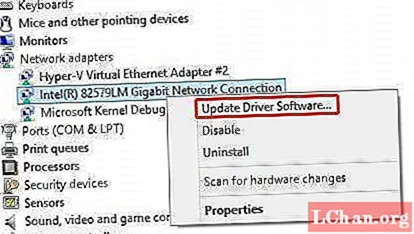
Now. اب ، اپ ڈیٹ ڈرائیور سوفٹ ویئر آپشن کے لئے خود بخود سرچ پر کلک کریں۔ یہی ہے!
آپشن 2: ڈرائیور اپڈیٹر - ڈرائیور ایزیی کا استعمال کرتے ہوئے وائی فائی ڈرائیورز کو اپ ڈیٹ کریں
اگر آپ نوسکھ صارف ہیں تو ، ونڈوز 10 میں وائی فائی کے کام نہ کرنے کے مسئلے کو حل کرنے کے لئے نیٹ ورک اڈاپٹر کو دستی طور پر اپ ڈیٹ کرنا کافی مشکل ہوسکتا ہے۔ اگر ایسی بات ہے تو ، آپ یہ آسان کرنے کے ل Dri ڈرائیور ایزی کو اپ ڈیٹ کرنے کیلئے استعمال کرسکتے ہیں۔ آپ اس مقصد کے ل you ڈرائیور ایزی کو کس طرح استعمال کرسکتے ہیں:
1. اپنے پی سی پر ڈرائیور ایزی ڈاؤن لوڈ اور انسٹال کریں۔
2. اسکین اب پر کلک کریں۔ یہ پروگرام آپ کے کمپیوٹر کو اسکین کرنا شروع کردے گا کہ آیا یہ معلوم کرنے کے لئے کہ کوئی لاپتہ یا فرسودہ ڈرائیور ہے۔
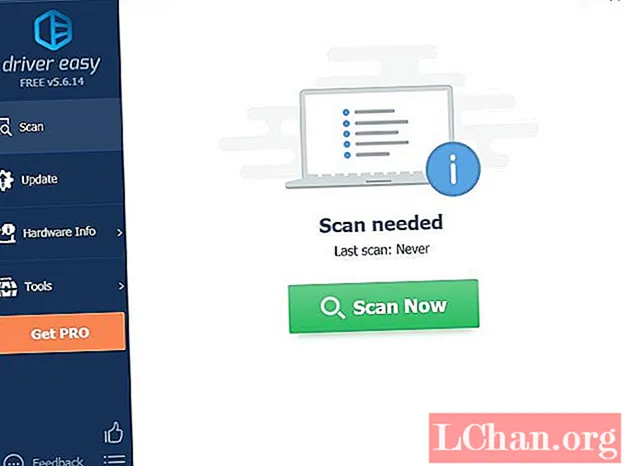
Once. جب آپ کے پاس پرانی یا گمشدہ ڈرائیوروں کی فہرست مل جاتی ہے تو ، ان کو منتخب کریں اور اپ ڈیٹ پر کلک کریں۔ ڈرائیور ایزی آپ کے کمپیوٹر کے لئے ایک ہم آہنگ ڈرائیور ڈاؤن لوڈ اور انسٹال کرے گا۔
طریقہ 4: سی ایم ڈی میں نیٹ ورک کنکشن کی ترتیبات کو دوبارہ ترتیب دیں
ونڈوز 10 میں نیٹ ورک ری سیٹ خصوصیت ہمیں رابطہ کے مسائل کو حل کرنے کے لئے نیٹ ورک کی ترتیبات کو دوبارہ ترتیب دینے کی اجازت دیتی ہے۔ اس خصوصیت کو استعمال کرنے کا طریقہ یہ ہے:
1. سرچ پر کلک کریں اور ٹائپ کریں cmd۔
When. جب آپ کمانڈ پرامپٹ آئیکن دیکھیں گے تو اس پر دائیں کلک کریں اور پھر رن بطور ایڈمنسٹریٹر پر کلک کریں۔
Now. اب ، بلیک باکس میں نیٹ ٹچ ونساک ری سیٹ ٹائپ کریں اور انٹر کو دبائیں۔
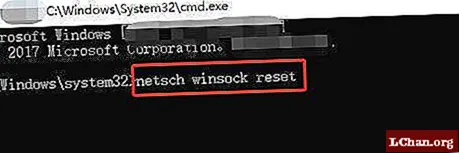
the. ری سیٹ کا عمل مکمل ہونے کے بعد ، آپ کے کمپیوٹر کو دوبارہ شروع کرنا آخری اقدام ہے۔
طریقہ 5: چلائیں نیٹ ورک ٹربلشوٹر
آپ کے ونڈوز 10 لیپ ٹاپ میں وائی فائی کے کام نہ کرنے کی دشواری سے نجات حاصل کرنے کا ایک سب سے آسان طریقہ "نیٹ ورک ٹربوشوٹر" چلانا ہے۔ اقدامات بھی بہت آسان ہیں:
1. نیٹ ورک ٹربلشوٹر کی تلاش کریں۔
2. نیٹ ورک کی دشواریوں کی نشاندہی اور مرمت کا آپشن منتخب کریں۔
3. اب ، صرف وزرڈ گائیڈ کی پیروی کریں اور آپ اچھ areے ہو!
خلاصہ
مجھے امید ہے کہ اس مضمون نے آپ کے ونڈوز 10 وائی فائی کے کام نہ کرنے کا مسئلہ حل کرنے میں مدد کی۔ اب ، امید ہے کہ آپ آسانی سے اپنی تمام پسندیدہ ویب سائٹوں کو بغیر کسی پریشانی کے سرف کر سکتے ہیں۔ بس یہ یقینی بنائیں کہ آپ قدم بہ قدم ہمارے تمام طریقوں پر عمل کریں۔ نیز ، اگر آپ کسی غلطی سے اپنا وائی فائی پاس ورڈ کھو دیتے ہیں تو ، میں تجویز کرتا ہوں کہ آپ پاس فاب وائی فائی کی کو استعمال کریں۔ آپ اپنا گمشدہ پاس ورڈ بہت کم وقت میں استعمال کرکے حاصل کرسکتے ہیں۔ خوشی!